advertisement
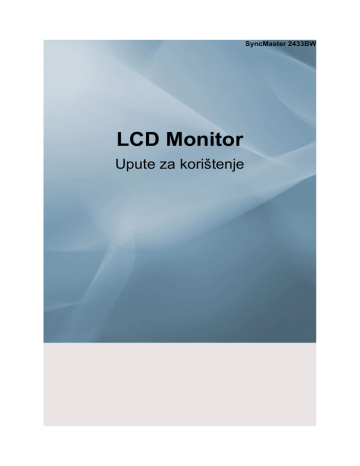
Rješavanje problema
Zna čajka samoprovjere
Napomena
Monitor ima funkciju samo-provjere koja omogućava da provjerite radi li monitor ispravno.
Zna čajka samoprovjere
1. Isključite računalo i monitor.
2. Isključite videokabel iz stražnjeg dijela računala.
3. Uključite monitor.
Ako monitor ispravno funkcionira, vidjet ćete okvir na niže prikazanoj ilustraciji.
Ovaj se okvir prikazuje tijekom normalnog rada ako se video kabel isključi ili ošteti.
4. Isključite monitor i ponovno spojite video kabel; zatim uključite i računalo i monitor.
Ako se na zaslonu monitora ništa ne prikazuje ni nakon prethodno opisanog postupka, provjerite video kontroler i računalni sustav; monitor radi ispravno.
Poruke upozorenja
Ako je došlo do problema s ulaznim signalom na zaslonu se prikazuje poruka ili se zaslon isključuje iako je LED dioda indikatora napajanja i dalje uključena. Ova poruka možda naznačuje da je monitor izvan dosega skeniranja ili da morate provjeriti kabel signala.
Okolina
Lokacija i položaj monitora mogu utjecati na kvalitetu i ostale značajke monitora.
Ako se pokraj monitora nalaze subwooferi, isključite ih i premjestite u drugu prostoriju.
Uklonite sve elektroničke uređaje, npr., radio, ventilator, sat, telefon, u krugu od 1metra (3 stope) od monitora.
Korisni savjeti
Monitor ponovno stvara vizualne signale koje je primio iz računala. Dakle, ako imate problema s računalom ili video karticom, to može uzrokovati nestanak slike na LCD zaslonu, lošu boju, šum, nepodržavanje video načina rada itd. U tom slučaju najprije provjerite izvor problema, a zatim se obratite Servisnom centru ili distributeru.
43
Rješavanje problema
Procjena radnog stanja monitora
Ako na zaslonu nema slike ili se prikaže poruka "Not Optimum Mode", "Recommended Mode 1920 x 1200 60 Hz", isključite računalo dok je monitor još uvijek uključen.
Ako se na zaslonu pojavljuje poruka ili ako je zaslon bijel, to znači da je monitor u dobrom radnom stanju.
U tom slučaju provjerite računalo i istražite moguće probleme.
Popis
Napomena
Prije pozivanja pomoći provjerite informacije navedene u tom odjeljku kako biste saznali možete li sami riješiti problem. Ako vam je potrebna pomoć, nazovite broj telefona naveden u odjeljku informacija ili se obratite svom dobavljaču.
Na zaslonu nema slika. Ne mogu uklju čiti monitor.
Q: Je li kabel za napajanje ispravno spojen?
A: Provjerite priključak kabela za napajanje i izvor napajanja.
Q: Je li na zaslonu prikazana poruka "Check Signal Cable"?
A: (Povezano pomoću D-sub kabela)
Provjerite priključak signalnog kabela.
(Povezano pomoću DVI kabela)
Ako ispravno priključite monitor, ali se na zaslonu prikaže poruka o pogrešci, provjerite je li status monitora podešen na analogno.
Ako ispravno priključite monitor, ali se na zaslonu prikaže poruka (o pogrešci), provjerite je li status monitora podešen na analogno. Pritisnite gumb " " kako bi monitor još jednom provjerio izvor ulaznog signala.
Q: Ako je napajanje uključeno, ponovo pokrenite računalo kako biste vidjeli početni zaslon (zaslon za prijavu).
A: Ako se prikaže početni zaslon (zaslon za prijavu), ponovo pokrenite računalo u primjenjivom načinu rada (siguran način rada zaWindows ME/XP/2000), a zatim promijenite frekvenciju video kartice.
(Pogledajte Prethodno podešene postavke za mjerenje vremena)
Ako se ne prikaže početni zaslon (zaslon za prijavu), obratite se servisnom centru ili dobavljač u.
Q: Vidite li na zaslonu poruku "Not Optimum Mode", "Recommended Mode 1920 x 1200 60
Hz"?
A: Ovu poruku možete vidjeti kada signal s video kartice premašuje maksimalnu rezoluciju i frekvenciju koju monitor može obraditi na odgovarajući način.
A: Postavite maksimalnu rezoluciju i frekvenciju koje monitor može na odgovarajući način obraditi.
A: Ako prikaz premašuje SXGA ili 75 Hz, prikazuje se poruka "Not Optimum Mode", "Recom- mended Mode
1920 x 1200 60 Hz". Ako prikaz premašuje 85 Hz, prikaz neće raditi ispravno
44
Rješavanje problema no poruka "Not Optimum Mode", "Recommended Mode 1920 x 1200 60 Hz" se prikazuje na jednu minutu, a zatim nestaje.
Tijekom tog perioda od jedne minute promijenite načina rada u preporučeni.
(Poruke se ponovo prikazuju ako se sustav ponovo podigne.)
Q: Na zaslonu nema slika. Treperi li indikator napajanja na monitoru u intervalima od 1 sekunde?
A: Je li uređaj u načinu rada PowerSaver.
A: Pritisnite bilo koju tipku na tipkovnici za aktiviranje monitora zaslonu i ponovno pojavljivanje slike na zaslonu.
A: Ako slike još uvijek nema, pritisnite gumb " ". Zatim pritisnite bilo koju tipku na tipkovnici kako biste aktivirali zaslon i kako bi se na zaslonu ponovno pojavila slika.
Q: Povezano pomoću DVI kabela?
A: Ako pokrenete sustav prije nego spojite DVI kabel ili ako iskopčate, a zatim ponovno spojite
DVI kabel za vrijeme dok je sustav aktivan, a određene vrste grafičkih kartica ne odašilju video signale, može se pojaviti prazan zaslon. Spojite DVI kabel, a zatim ponovno podignite sustav.
Ne vidim OSD.
Q: Jeste li zaključali OSD izbornik kako bi onemogućili promjene?
A: Otključajte OSD tako da pritisnete gumb [MENU / ] i držite ga barem 5 sekundi.
Na zaslonu se prikazuju neobi čne boje ili je slika crno-bijela.
Q: Je li na zaslonu prikazana samo jedna boja kao da gledate zaslon kroz celofan?
A: Provjerite priključak signalnog kabela.
A: Provjerite je li video kartica gurnuta do kraja u utor.
Q: Jesu li boje na zaslonu postale neobične nakon pokretanja nekog programa ili zbog sukoba među aplikacijama?
A: Ponovo pokrenite računalo.
Q: Je li video kartica ispravno postavljena?
A: Postavite video karticu pomoću priručnika za video karticu.
Slika na zaslonu se iznenada poremetila.
Q: Jeste li promijenili video karticu ili upravljački program za nju?
A: Položaj i dimenzije slike na zaslonu možete postaviti pomoću OSD-a.
Q: Jeste li ugađali rezoluciju ili frekvenciju monitora?
A: Ugodite rezoluciju i frekvenciju na videokartici.
(Pogledajte Prethodno podešene postavke za mjerenje vremena)
Q: Zaslon može biti neuravnotežen zbog ciklusa signala video kartice. Ponovno podesite položaj prateći OSD (Prikaz parametara na zaslonu).
45
Rješavanje problema
Zaslon je izvan fokusa ili nije mogu će ugoditi OSD.
Q: Jeste li ugađali rezoluciju ili frekvenciju monitora?
A: Ugodite rezoluciju i frekvenciju video kartice.
(Pogledajte Prethodno podešene postavke za mjerenje vremena)
LED dioda treperi, ali na zaslonu nema slike.
Q: Je li frekvencija ispravno postavljena kada provjeravate vremensko ugađanje prikaza na izborniku?
A: Ugodite frekvenciju na odgovarajući način prema uputama za video karticu i Zadane načine vremenskog ugađanja.
(Maksimalna frekvencija za rezoluciju može se razlikovati od uređaja do uređaja).
Na zaslonu se prikazuje samo 16 boja. Boje na zaslonu su se promijenile nakon promjene videokartice.
Q: Jesu li boje u sustavu Windows ispravno postavljene?
A: Windows XP :
Postavite rezoluciju na Control Panel (Upravljačka ploča) → Appearance and Themes (Izgled i teme) → Display (Prikaz) → Settings (Postavke).
A: Windows ME/2000 :
Postavite rezoluciju na Control Panel (Upravljačka ploča) → Display (Prikaz) → Settings (Postavke).
Q: Je li video kartica ispravno postavljena?
A: Postavite video karticu pomoću priručnika za video karticu.
Prikazana je poruka "Neprepoznati monitor, prona đen je Plug & Play (VESA DDC)".
Q: Jeste li instalirali upravljački program monitora?
A: Instalirajte upravljački program monitora prema uputama za instalaciju upravljačkog programa.
Q: U priručniku za video karticu provjerite je li funkcija Plug & Play (VESA DDC) podržana.
A: Instalirajte upravljački program monitora prema uputama za instalaciju upravljačkog programa.
Provjerite kada funkcija MagicTune™ ne radi ispravno.
Q: Značajka MagicTune™ dostupna je samo na osobnom računalu (VGA monitor) sa sustavom
Windows OS koji podržava Plug and Play.
A: Kako bi provjerili podržava li vaše računalo značajku MagicTune™, slijedite korake u nastavku
(u sustavu Windows XP);
Control Panel (Upravljačka ploča) → Performance and Maintenance ((Performanse i održavanje) → System (Sustav) → Hardware (Hardver) → Device Manager (Upravitelj uređaja) →
Monitors (Monitori) → Nakon što izbrišete Plug and Play monitor, pronađite 'Plug and Play monitor' pretraživanjem novog hardvera.
46
Rješavanje problema
A: MagicTune™ je dodatni softver za monitor. Neke grafičke kartice možda ne podržavaju vaš monitor. Ako imate problema s grafičkom karticom, posjetite našu web-stranicu i provjerite popis kompatibilnih grafičkih kartica.
http://www.samsung.com/monitor/magictune
MagicTune™ ne radi ispravno.
Q: Jeste li promijenili računalo ili grafičku karticu?
A: Preuzmite najnoviji program. Program možete preuzeti na web-stranici http://www.samsung.com/monitor/magictune
Q: Jeste li instalirali program?
A: Nakon što prvi put instalirate program, ponovo pokrenite računalo. Uklonite kopiju programa ako je već instaliran, ponovo pokrenite računalo te ponovo instalirajte program. Kako bi računalo nakon instalacije ili uklanjanja programa normalno radilo, morate ga ponovo pokrenuti.
Napomena
Posjetite MagicTune™ web-mjesto i preuzmite instalacijski softver za MagicTune™ MAC.
Provjerite sljede će dijelove ako je došlo do problema s monitorom.
Provjerite jesu li kabel napajanja i videokabeli ispravno povezani s računalom.
Provjerite oglašava li se računalo s više od 3 zvuka prilikom pokretanja.
(U slučaju da se to događa, zatražite servisiranje matične ploče računala.)
Ako ste instalirali novu video karticu ili ako ste spojili osobno računalo provjerite je li instaliran upravljački program za (video) adaptor i upravljački program za monitor.
Provjerite je li raspon skeniranja video zaslona postavljen između 56 Hz ~ 75 Hz.
(Ne premašujte 75 Hz kada koristite maksimalnu rezoluciju.)
Ako imate problema s instaliranjem upravljačkog programa za video karticu, pokrenite računalo u sigurnom načinu rada, uklonite adaptor prikaza "Control Panel" (Upravljačka ploča) → "System" (Sustav) → "Device Administrator" (Administrator uređaja), a zatim ponovo pokrenite računalo kako biste ponovo instalirali upravljački program za video karticu.
Napomena
Ako se problemi nastave pojavljivati, obratite se ovlaštenom servisnom centru.
Pitanja i odgovori
Q: Kako mogu promijeniti frekvenciju?
A: Frekvenciju možete promijeniti nakon što ponovo konfigurirate video kartice.
A: Imajte na umu da se podrška za video kartice može razlikovati, ovisno o verziji upravljačkog programa koji koristite. (Pojedinosti potražite u priručniku za računalo ili video karticu.)
Q: Kako mogu ugoditi rezoluciju?
A: Windows XP:
47
Rješavanje problema
Postavite rezoluciju na Control Panel (Upravljačka ploča) → Appearance and Themes (Izgled i teme) → Display (Prikaz) → Settings (Postavke).
A: Windows ME/2000:
Postavite rezoluciju na Control Panel (Upravljačka ploča) → Display (Prikaz) → Settings (Postavke).
* Za pojedinosti se obratite proizvođaču videokartice.
Q: Kako mogu postaviti funkciju uštede energije?
A: Windows XP:
Postavite rezoluciju na Control Panel (Upravljačka ploča) → Appearance and Themes (Izgled i teme) → Display (Prikaz) → Screen Saver (Čuvar zaslona).
Funkciju postavite u POSTAVKAMA BIOS-a na računalu. (Pogledajte upute za korištenje operativnog sustava Windows ili računala).
A: Windows ME/2000:
Postavite rezoluciju na Control Panel (Upravljačka ploča) → Display (Prikaz) → Screen Saver
(Čuvar zaslona).
Funkciju postavite u POSTAVKAMA BIOS-a na računalu. (Pogledajte upute za korištenje operativnog sustava Windows ili računala).
Q: Kako valja čistiti kućište/LCD zaslon?
A: Odspojite kabel za napajanje i očistite monitor mekanom tkaninom, koristeći otopinu za čišćenje ili običnu vodu.
Ne ostavljajte tragove deterdženta ili ogrebotine na kućištu. Pazite da u monitor ne uđe voda.
Napomena
Prije pozivanja pomoći provjerite informacije navedene u tom odjeljku kako biste saznali možete li sami riješiti problem. Ako vam je potrebna pomoć, nazovite broj telefona naveden u odjeljku informacija ili se obratite svom dobavljaču.
48
advertisement
Key Features
- 61 cm (24") LED TN
- Full HD 1920 x 1200 pixels 16:10
- 5 ms 300 cd/m² 1000:1
Related manuals
advertisement
Table of contents
- 1 LCD Monitor
- 2 Sigurnosne upute
- 2 Oznake upozorenja
- 2 Napajanje
- 3 Instaliranje
- 4 Čišćenje
- 5 Ostalo
- 9 Uvod
- 9 Sadržaj paketa
- 9 Raspakiravanje
- 10 Vaš monitor
- 10 Početne postavke
- 10 Prednja strana
- 11 Stražnja strana
- 14 Spajanja
- 14 Spajanje kabela
- 15 Korištenje postolja
- 15 Sklapanje podnožja
- 15 Pričvršćivanje podnožja
- 17 Korištenje softvera
- 17 Upravljački program monitora
- 17 Instaliranje upravljačkog programa monitora (automatsko)
- 18 Instaliranje upravljačkog programa monitora (ručno)
- 25 Natural Color
- 25 Natural Color Softverski program
- 26 Kako instalirati softver Natural Color
- 26 Kako ukloniti softverski program Natural Color
- 26 MagicTune™
- 26 Instaliranje
- 27 Problemi s instalacijom
- 27 Zahtjevi sustava
- 27 Deinstaliranje
- 29 MultiScreen
- 29 Instaliranje
- 29 Problemi s instalacijom
- 30 Zahtjevi sustava
- 30 Deinstaliranje
- 31 Podešavanje monitora
- 31 Izravne funkcije
- 31 AUTO
- 31 OSD zaključavanje i otključavanje
- 32 Customized key
- 33 Brightness
- 33 SOURCE
- 33 OSD funkcija
- 33 Picture
- 33 Brightness
- 34 Contrast
- 34 MagicBright
- 35 Color
- 35 MagicColor
- 36 Color Tone
- 36 Color Control
- 37 Color Effect
- 37 Gamma
- 38 Image
- 38 Coarse
- 38 Fine
- 39 Sharpness
- 39 H-Position
- 39 V-Position
- 40 OSD
- 40 Language
- 40 Transparency
- 41 Display Time
- 41 Setup
- 41 Reset
- 43 Image Size
- 43 Information
- 44 Rješavanje problema
- 44 Značajka samoprovjere
- 44 Značajka samoprovjere
- 44 Poruke upozorenja
- 44 Okolina
- 44 Korisni savjeti
- 45 Popis
- 45 Na zaslonu nema slika. Ne mogu uključiti monitor.
- 46 Ne vidim OSD.
- 46 Na zaslonu se prikazuju neobične boje ili je slika crno-bijela.
- 46 Slika na zaslonu se iznenada poremetila.
- 47 Zaslon je izvan fokusa ili nije moguće ugoditi OSD.
- 47 LED dioda treperi, ali na zaslonu nema slike.
- 47 Na zaslonu se prikazuje samo 16 boja. Boje na zaslonu su se promijenile nakon promjene videokartice.
- 47 Prikazana je poruka "Neprepoznati monitor, pronađen je Plug & Play (VESA DDC)".
- 47 Provjerite kada funkcija MagicTune™ ne radi ispravno.
- 48 MagicTune™ ne radi ispravno.
- 48 Provjerite sljedeće dijelove ako je došlo do problema s monitorom.
- 48 Pitanja i odgovori
- 50 Specifikacije
- 50 Općenito
- 51 Ušteda električne energije
- 52 Prethodno podešene postavke za mjerenje vremena
- 53 Informacije
- 53 Za bolji prikaz
- 53 INFORMACIJE O PROIZVODU (Bez zadržavanja slike)